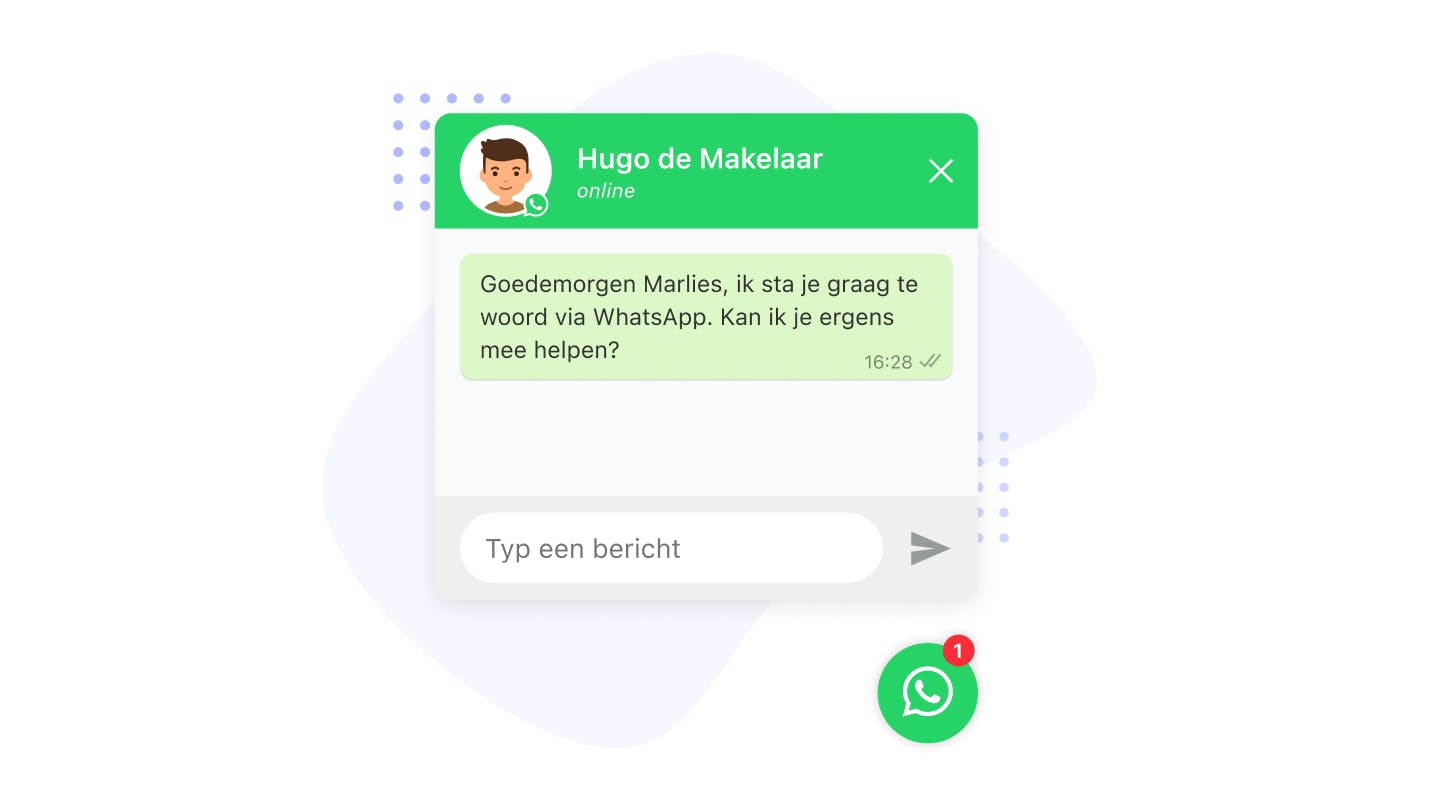Hoe kan je WhatsApp Business overnemen van een collega
Het is mogelijk om de gratis WhatsApp Business app tijdens je vakantie door een collega te laten beheren. Mijn advies zou niet zijn om WhatsApp Business over te zetten via de telefoon, hierdoor gaan namelijk alle eerdere WhatsApp gesprekken verloren. Het is handiger om jouw WhatsApp Business nummer tijdelijk te activeren op de computer van je collega. Dit kan via https://web.whatsapp.com/ of via de WhatsApp desktop app.
Scan de WhatsApp QR code op de computer van je collega
Nadat je WhatsApp geopend hebt op de computer van je collega, krijg je een QR code te zien. Deze QR code moet je scannen met de WhatsApp Business app op je telefoon. Hierdoor activeer je WhatsApp Business op de computer van je collega. De telefoon en de computer waarop WhatsApp Business is geactiveerd hoeven niet bij elkaar in de buurt te blijven. Wel moeten beide devices verbonden zijn met het internet om WhatsApp berichten te kunnen sturen.
De QR code scannen kan evt. ook op afstand, via een video call. Je collega moet dan zijn scherm delen met de QR code erop. Deze kan je vervolgens op afstand scannen met je telefoon.
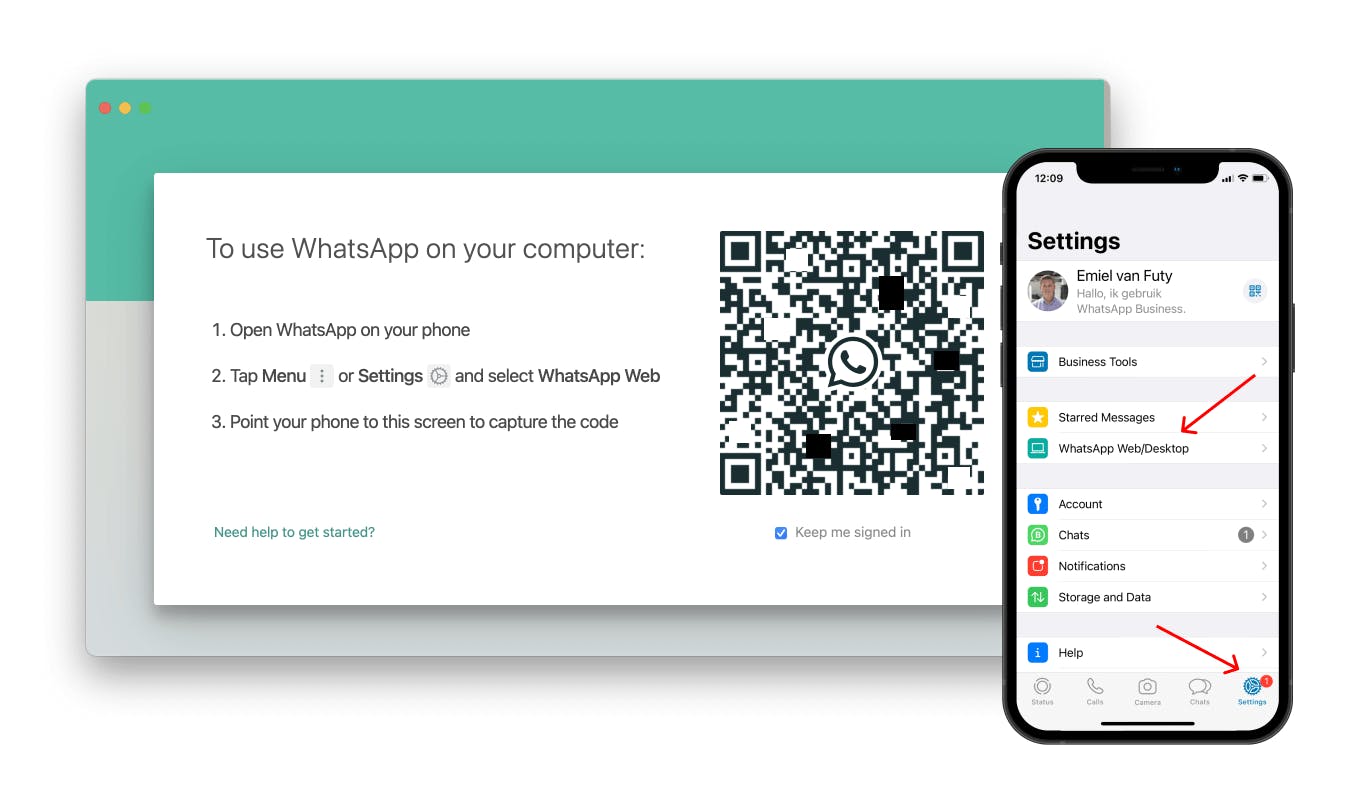
Tip: zet tijdens je vakantie de meldingen van WhatsApp Business op je telefoon uit. Hierdoor kan je collega de gesprekken overnemen, zonder dat jij telkens gestoord wordt tijdens je vakantie. Dit zorgt voor meer rust op je welverdiende vakantie!
Koppel tijdelijk het WhatsApp nummer van je collega aan de widget
Ook is het mogelijk om tijdens je vakantie tijdelijk een het WhatsApp nummer van je collega te koppelen aan de WhatsApp widget. Hierdoor kan je collega de WhatsApp gesprekken afhandelen zonder dat jij lastig gevallen wordt. De bezoeker communiceert dan tijdelijk wel even met een ander WhatsApp nummer van het bedrijf. Ook is het mogelijk om meerdere WhatsApp nummers aan de widget toe te voegen met de Mutliple WhatsApp widget en de bezoeker zelf te laten kiezen met wie hij contact wilt.
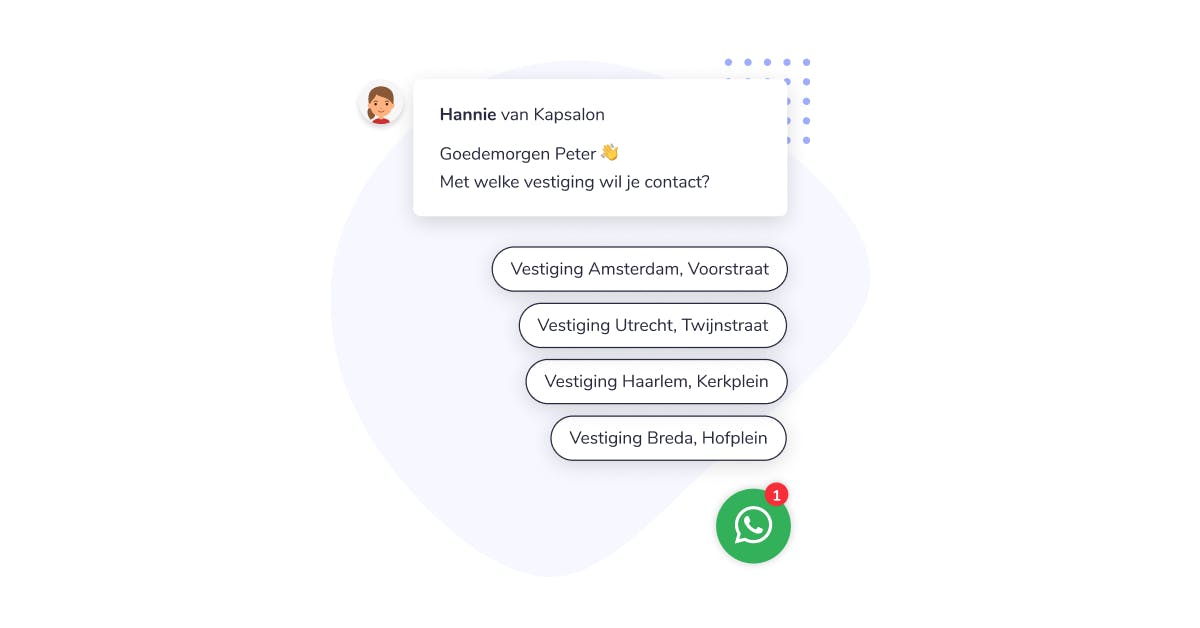
Stel tijdens je vakantie een afwezigheidsbericht in met de WhatsApp auto reply
In de WhatsApp Business app is het mogelijk om een afwezigheidsbericht in te stellen. Hier kan je een WhatsApp bericht typen dat automatisch verzonden wordt. Je hebt 3 mogelijkheden om in te stellen wanneer de auto reply verzonden wordt:
- Buiten openingstijden
- Altijd
- Op specifieke tijden
Ook heb je de mogelijkheid om aan te geven naar wie de WhatsApp auto reply verzonden moet worden. Je kan kiezen tussen:
- Iedereen
- Iedereen behalve mijn contacten
- Iedereen behalve geselecteerde contacten
- Alleen geselecteerde contacten
Wanneer een bezoeker bijvoorbeeld in je vakantie contact opneemt via de WhatsApp widget op je website. Dan kan je automatisch een WhatsApp bericht terug sturen dat het i.v.m. de vakantieperiode wat langer kan duren voordat er gereageerd wordt.
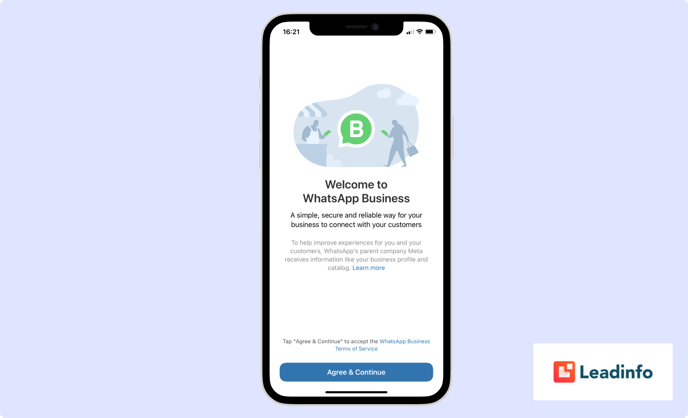
Voorbeeld auto reply WhatsApp tijdens je vakantie
Wanneer je tijdens je vakantie moeilijker bereikbaar bent via WhatsApp, kan je een auto reply instellen bij een begroetingsbericht. Bijvoorbeeld: "Bedankt voor je bericht, i.v.m. met de vakantieperiode kan het wat langer duren voordat je antwoord krijgt. Evt. kan je alvast contact opnemen met mijn collega via https://wa.me/31302080998. Vriendelijke groet.
Koppel WhatsApp aan je website met een WhatsApp widget
De gratis WhatsApp Business app werkt geweldig in combinatie met de WhatsApp widget op je website. Hiermee sta je jouw website bezoekers laagdrempelig te woord via WhatsApp op je vaste telefoonnummer. Dit werkt veel fijner dan bijvoorbeeld een live chat. Bij een live chat moet je binnen 30 seconden reageren. Anders is de bezoeker alweer vertrokken. Met WhatsApp kan je reageren op het moment dat het jou uitkomt. Ideaal voor kleinere organisaties!